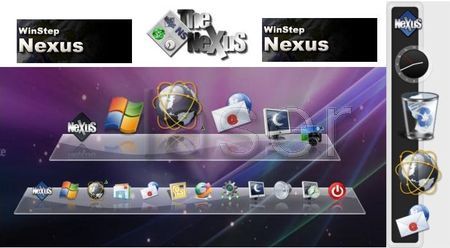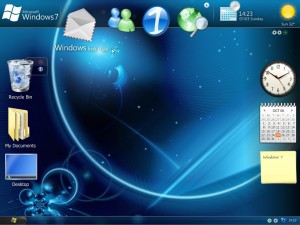La barra de tareas que incluye Windows 7 puede ser personalizada de acuerdo a las necesidades y gusto de los usuarios. Las opciones disponibles para modificar son: modificar el tamaño, ocultarla y cambiar de ubicación.
Modificar el tamaño de la barra de tareas
El ancho de la barra de tareas se encuentra predeterminado y es de una fila. Este ancho puede ser modificado de acuerdo al gusto propio siendo el máximo la mitad de la pantalla.
Pasos a seguir:
- Hacer clic con el botón derecho del mouse para constatar que no se encuentra seleccionado Bloquear barra de tareas.
- Situar el puntero del mouse en el borde exterior de la barra hasta que aparezca una flecha con dos puntas.
- Por último, se debe arrastrar el borde hasta conseguir el ancho deseado.
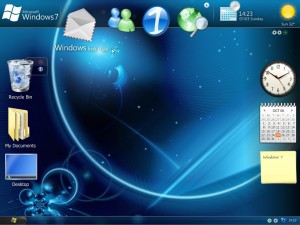
Ocultar la barra de tareas
En algunas situaciones la barra de tareas resulta molesta a la hora de trabajar con ciertos programas. En estos casos será muy útil auto-ocultar la barra cuando esta no está en uso.
- Ingresar a Inicio y escribir “taskb” luego realizar clic sobre Barra de tareas y menú inicio.
- El último paso consiste en seleccionar Oculta automáticamente la barra de tareas. Hacer clic sobre Aceptar.
La barra de tareas aparecerá solamente cuando el cursor se posicione sobre el lugar en que esta se encuentra.
Cambiar de ubicación a la barra de tareas
De manera predeterminada la barra de tareas se ubica en la parte inferior de la pantalla pero en caso que se lo desee esta puede colocarse en cualquier lado de la pantalla o llevarse hacia otra en caso que se utilice más de un monitor.
Pasos a seguir:
- El primero consiste en corroborar que no se encuentra seleccionada la opción Bloquear la barra de tareas, si lo esta se debe desmarcar.
Una vez desbloqueada la barra deberá ser arrastrada hacia donde se lo desee.